Jak edytować stare numery faktur, aby podążać za kolejnością sekwencyjną
Opublikowany: 2022-09-22Gdy tylko klient kupi niektóre produkty w Twoim sklepie, WooCommerce generuje numer faktury dla tego zamówienia. Numer faktury odgrywa ważną rolę na fakturze. Dedykowany numer faktury do każdego zamówienia ułatwia rozróżnienie rachunków.
Dlaczego numery faktur muszą być sekwencyjne? Powód jest prosty: wiele krajów wymaga kolejnych numerów faktur (luki są niedozwolone). WooCommerce i WordPress nie robią tego automatycznie.
W tym artykule zbadamy, dlaczego te numery są niesprawne, sprawdzając, w jaki sposób generowane są numery faktur WooCommerce i jak sekwencyjnie zmieniać kolejność starych numerów faktur.
Zacznijmy!
Co to jest numer faktury?
Faktura jest dokumentem, który zawiera listę towarów i usług zakupionych przez klienta wraz z odpowiednią kwotą należną.
Numer faktury to unikalny, kolejny numer przypisany do każdej faktury. Oprócz identyfikacji i śledzenia transakcji, numer ten zapobiega duplikowaniu płatności. Może składać się z cyfr lub kombinacji cyfr i liter.
Gdzie umieścić numer faktury?
Upewnij się, że numer faktury jest widoczny na wszystkich Twoich rachunkach. Oto kilka ważnych faktów dotyczących numeru faktury, o których powinieneś wiedzieć:
- Numer faktury zwykle znajduje się w górnej części faktury.
- Numery faktur mogą być alfanumeryczne, co oznacza, że mogą zawierać zarówno cyfry, jak i litery.
- Numery faktur zwykle nie zawierają żadnych specjalnych symboli ani znaków.
- Wybrany format lub schemat numerowania faktury określa numer faktury.
- Przepisy niektórych krajów wymagają podania unikalnego numeru faktury na każdej fakturze.
Zamówienia składane za pośrednictwem WooCommerce są domyślnie numerowane przez główny system postnumeracji WordPress. Wszystko w WordPressie, w tym posty, strony, zdjęcia, zamówienia, kupony, przedmioty itd., używa tego samego systemu numeracji. Tak więc, jeśli utworzysz nowy produkt między dwoma zamówieniami i prześlesz obraz dla tego produktu, numer zamówienia nie będzie sekwencyjny (jeśli pierwsze zamówienie miało numer #100, produkt miałby numer #101, obraz #102, a następne zamówienie #103). Nie jest to odpowiednie dla faktur WooCommerce, ponieważ większość organów podatkowych chce sekwencyjnych numerów faktur bez przerw.
Przypisywanie numerów faktur WooCommerce nie jest łatwe, zwłaszcza jeśli masz dużą liczbę klientów. Dostępne są różne wtyczki do generowania numerów faktur w WooCommerce; jedna z takich wtyczek, faktury PDF WooCommerce, dokumenty dostawy, dowody dostawy i etykiety wysyłkowe od WebToffee, wydaje się najlepiej pasować do Twojej małej i średniej firmy.
Jak skonfigurować stare numery faktur WooCommerce w kolejności sekwencyjnej (wersja podstawowa)
Krok 1: Zainstaluj wtyczkę
Z pulpitu WordPress przejdź do Wtyczki > Dodaj nowy
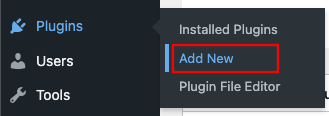
Na stronie Dodaj wtyczki zainstaluj i aktywuj wtyczkę, wpisując słowo kluczowe „faktura PDF” na pasku wyszukiwania.
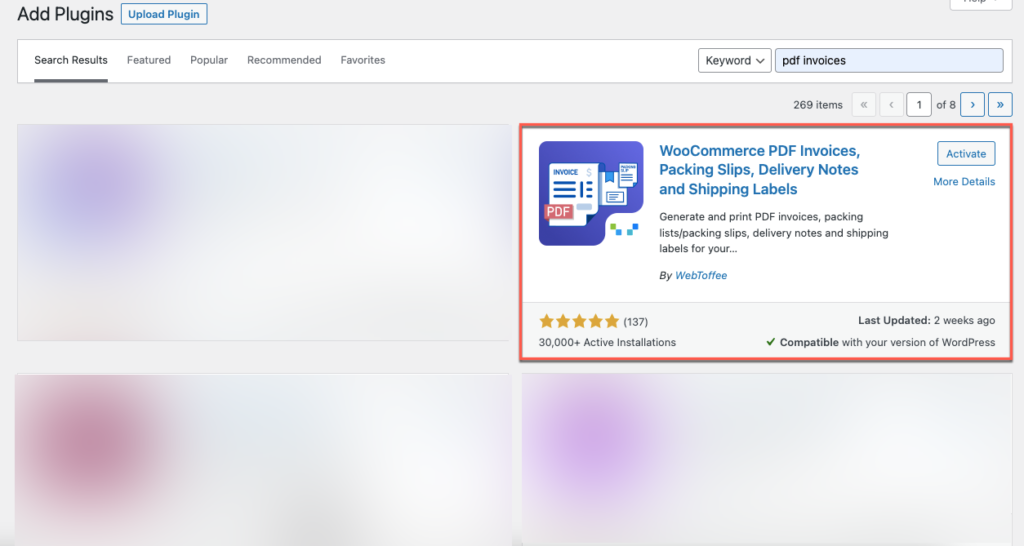
Krok 2: Przejdź do ustawienia Faktura
Z pulpitu WordPress przejdź do Faktura/opakowanie > Faktura
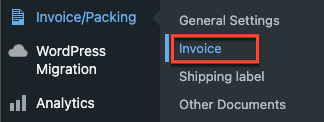
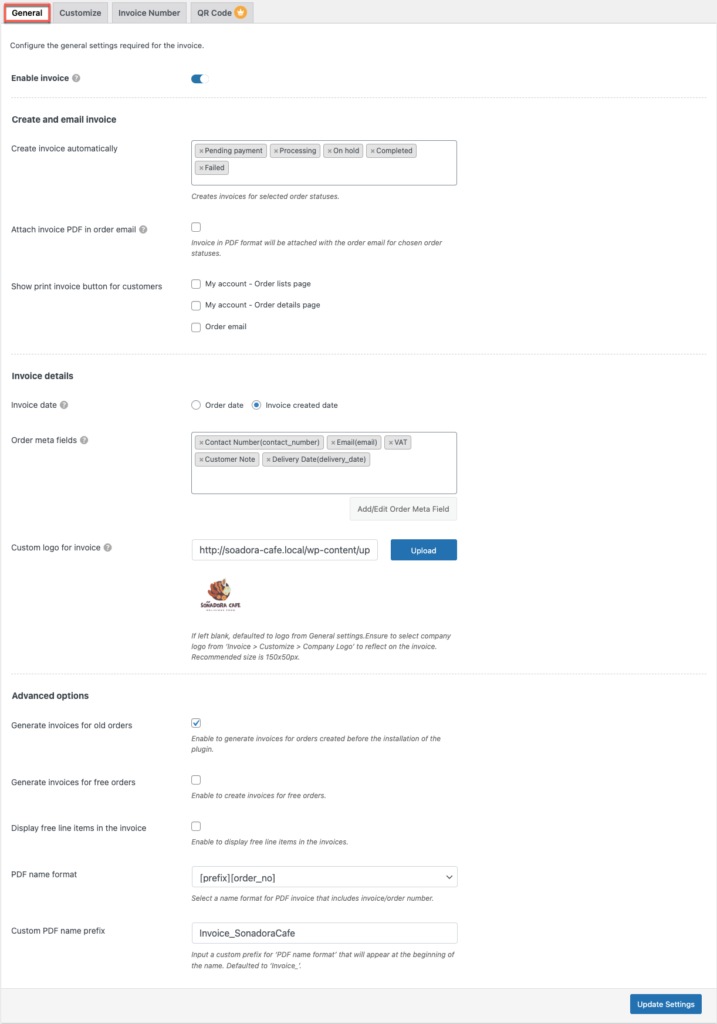
Tutaj, na tej stronie ogólnych ustawień Faktury, możesz skonfigurować wspólne ustawienia przydatne do sekwencjonowania starych i nowych numerów faktur.
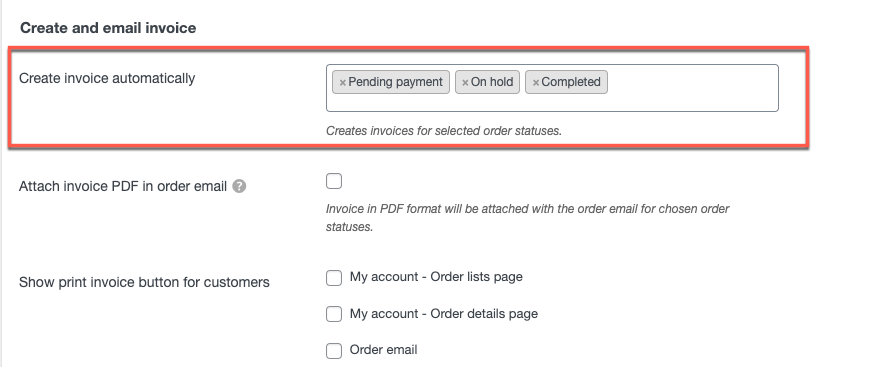
W pierwszej sekcji ustawień ogólnych faktury wybierz status zamówienia, aby automatycznie utworzyć fakturę. Zgodnie ze statusem zamówienia, numery faktur wygenerują się automatycznie.
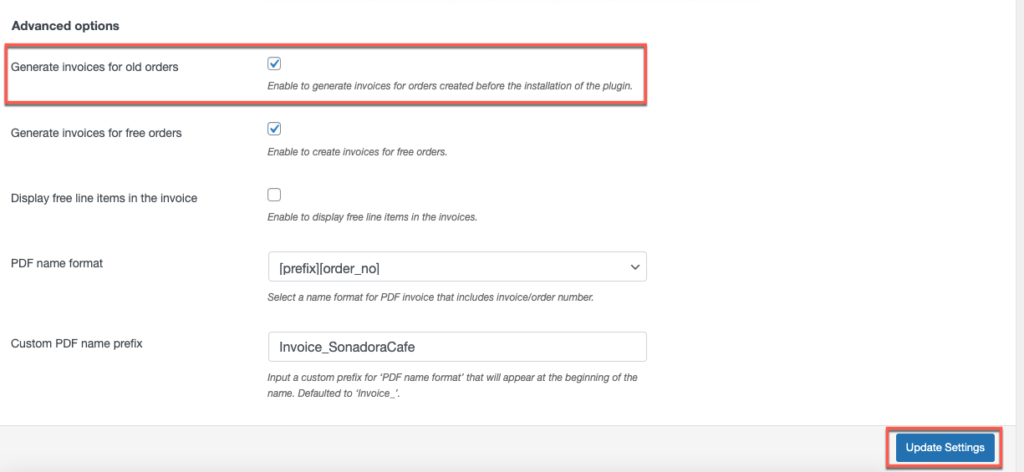
W Opcjach zaawansowanych włącz opcję „Generuj faktury dla starych zamówień” – spowoduje to generowanie faktur i numerów faktur dla zamówień utworzonych przed instalacją wtyczki.

Po wprowadzeniu niezbędnych zmian kliknij przycisk Aktualizuj ustawienia .
Krok 3: Przejdź do zakładki Numer faktury
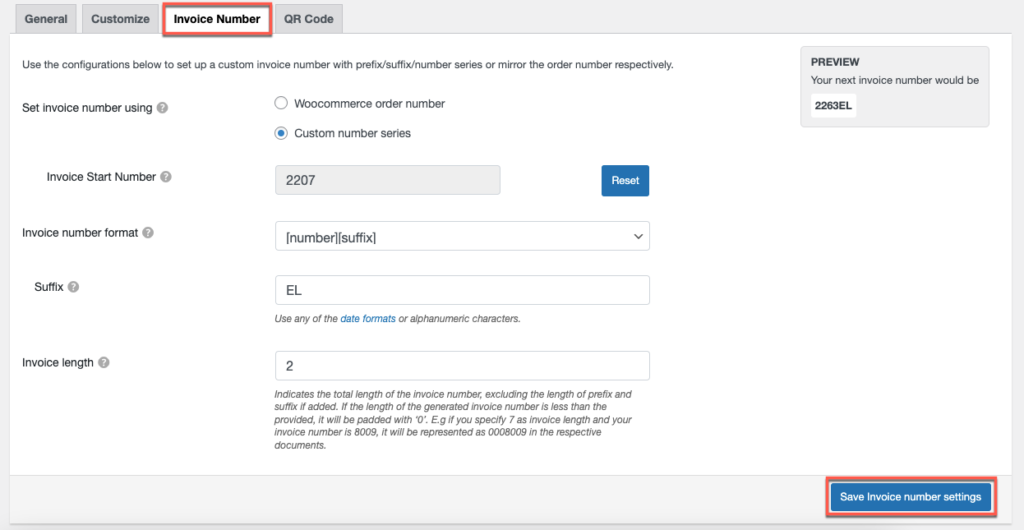
Tutaj możesz skonfigurować numer faktury w WooCommerce, który będzie wyświetlany w dokumencie Faktura.
Ustaw numer faktury za pomocą — aby użyć numeru zamówienia jako numeru faktury, wybierz numer zamówienia WooCommerce. Aby utworzyć niestandardowy numer faktury, kliknij Niestandardowe serie numerów i wypełnij odpowiednie pola.
Numer początkowy faktury: Wprowadź numer początkowy faktury.
Format numeru faktury: Wskaż format, w jakim ma zostać wygenerowana faktura. Na przykład [prefiks] [liczba] [sufiks]
Sufiks: Wprowadź sufiks, który zostanie dołączony na końcu numeru faktury.
Numer faktury Długość: Całkowita długość numeru faktury uzupełniona zerami. Na przykład wprowadź długość numeru faktury wynoszącą 7 i numer początkowy jako 8009. Nowo wygenerowany numer będzie wtedy miał wartość 0008009, tj. 8009 uzupełnioną trzema zerami.
Na koniec kliknij przycisk Aktualizuj i zresetuj .
Jak zmienić kolejność starych numerów faktur WooCommerce w kolejności sekwencyjnej (wersja Premium)
Możliwe jest również sekwencyjne ustawienie numerów faktur WooCommerce dla użytkowników premium.
Krok 1: Zainstaluj wtyczkę
Najpierw kup, zainstaluj i aktywuj wersję premium faktur PDF, listów przewozowych, dowodów dostawy i wtyczki etykiet wysyłkowych WooCommerce.
Aby dowiedzieć się więcej o instalacji wersji premium – zapoznaj się z tym artykułem.
Krok 2: Przejdź do ustawienia Faktura
Podobnie w wersji podstawowej – przejdź do Faktura/opakowanie > Faktura z pulpitu WordPress.
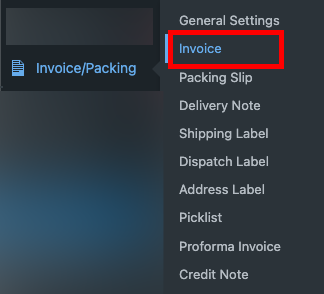
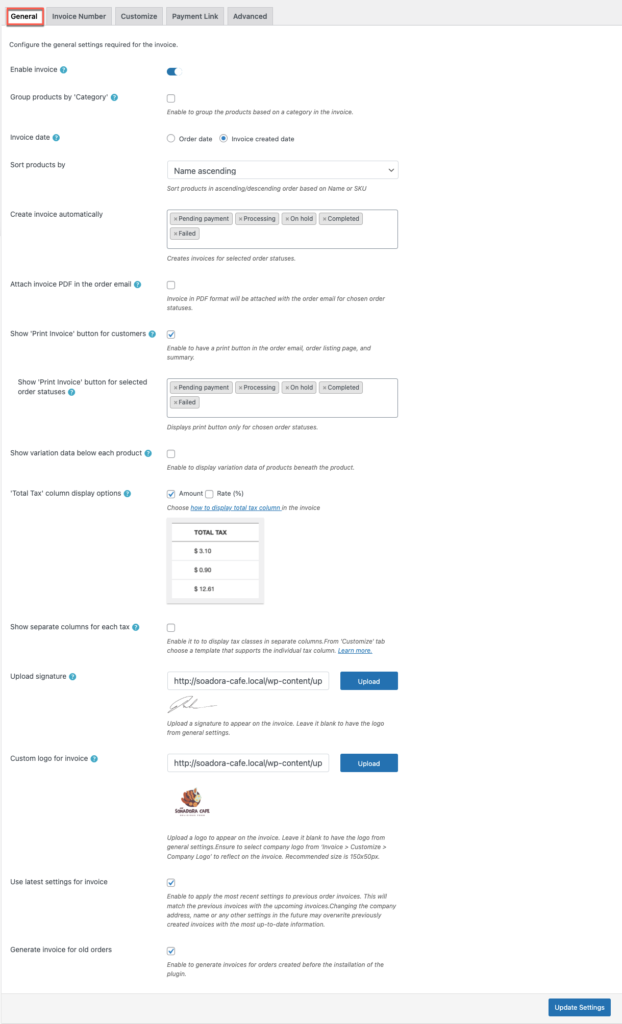
Tutaj możesz skonfigurować ogólne ustawienia faktur wraz z konfiguracją starych zamówień faktur.
Dodaj statusy zamówienia dla numeru faktury w opcji „ Utwórz fakturę automatycznie” , aby automatycznie generować faktury, tak jak w wersji podstawowej.
Ponadto włącz opcję Użyj najnowszych ustawień dla opcji Faktura i Generuj fakturę dla starych zamówień , aby odzwierciedlić zmiany w dokumencie faktury.
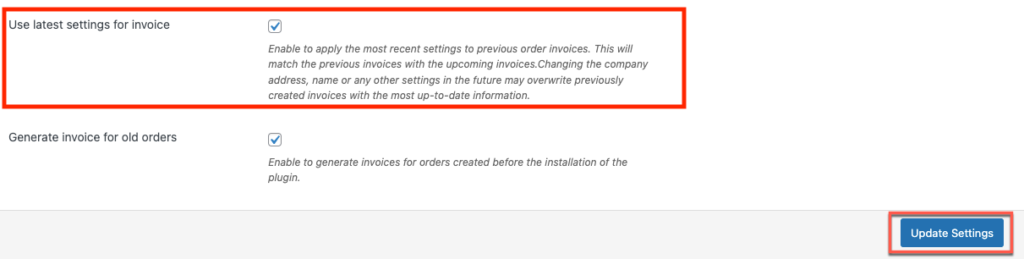
Po wprowadzeniu niezbędnych zmian kliknij przycisk Aktualizuj ustawienia .
Krok 3: Przejdź do zakładki Numer faktury
Możesz także skonfigurować ustawienia na karcie Numer faktury w wersji premium, która jest odpowiednikiem wersji podstawowej, jak wyjaśniono wcześniej.
Po wprowadzeniu zmian kliknij przycisk Zapisz ustawienia numeru faktury , aby zapisać zmiany.
Przykładowy zrzut ekranu
Zrzuty ekranu przed i po starych faktur WooCommerce z kolejnymi numerami zamówień są wyświetlane poniżej.
Zanim
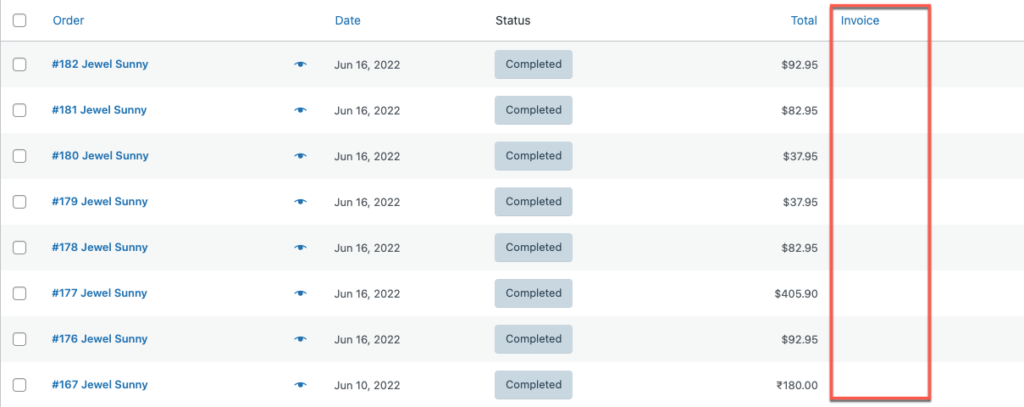
Później
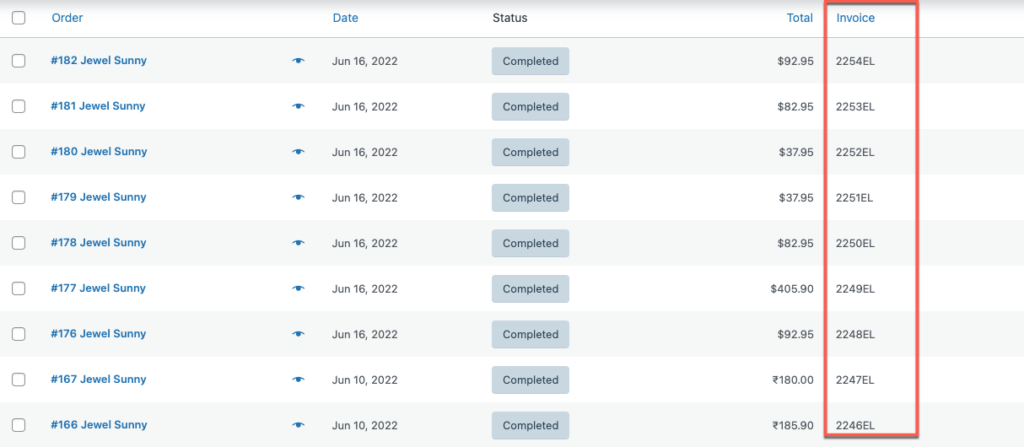
Końcowe przemyślenia
Ponieważ fakturowanie jest jednym z najważniejszych obowiązków logistycznych w Twoim przedsięwzięciu biznesowym. Twój potencjał do skutecznego zarządzania zamówieniami Twojego sklepu i wszelkimi innymi sprawami z nimi związanymi ma duży wpływ na ogólną wydajność Twojego sklepu.
Mam nadzieję, że ten artykuł okazał się pomocny w poprowadzeniu Cię we właściwym kierunku.
Możesz również zainteresować się naszym artykułem o tym, jak naprawić numery faktur w WooCommerce.
